Ikona na paneli úloh
Niektoré dôležité nastavenia a funkcie sú dostupné v menu, ktoré sa zobrazí po kliknutí pravým tlačidlom na ikonu programu ![]() na paneli úloh (oblasť oznámení systému Windows).
na paneli úloh (oblasť oznámení systému Windows).
Pozastaviť ochranu – zobrazí sa potvrdzovacie dialógové okno, pomocou ktorého vypnete detekčné jadro, ktoré chráni systém pred škodlivými útokmi tým, že kontroluje súbory, e‑maily a internetovú komunikáciu. V roletovom menu Časový interval môžete nastaviť, ako dlho má byť ochrana vypnutá.
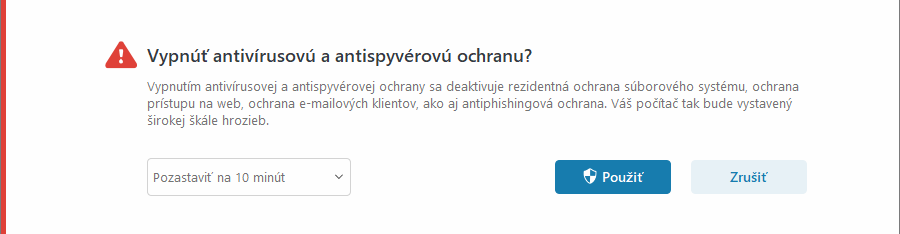
Pozastaviť firewall (povoliť všetku komunikáciu) – firewall sa prepne do neaktívneho režimu. Viac informácií nájdete v časti Sieť.
Blokovať všetku sieťovú komunikáciu – pomocou tejto možnosti môžete zablokovať všetku sieťovú komunikáciu. Obnoviť sieťovú komunikáciu môžete kliknutím na možnosť Zastaviť blokovanie všetkej sieťovej komunikácie.
Rozšírené nastavenia – otvorí sa okno s rozšírenými nastaveniami ESET Smart Security Premium. Ak chcete rozšírené nastavenia otvoriť z hlavného okna programu, stlačte F5 na klávesnici alebo kliknite na Nastavenia > Rozšírené nastavenia.
Protokoly – obsahujú informácie o dôležitých udalostiach v programe a poskytujú prehľad všetkých detekcií.
Otvoriť ESET Smart Security Premium – otvorí sa hlavné okno programu ESET Smart Security Premium.
Obnoviť rozmiestnenie okien – obnoví prednastavenú veľkosť a umiestnenie okna ESET Smart Security Premium na obrazovke.
Farebný režim – otvoria sa nastavenia používateľského rozhrania, kde môžete zmeniť farbu grafického rozhrania.
Overiť dostupnosť aktualizácií – spustí sa aktualizácia modulu alebo produktu, ktorá zaistí vašu nepretržitú ochranu. ESET Smart Security Premium kontroluje dostupnosť aktualizácií automaticky niekoľkokrát denne.
O programe – poskytuje informácie o systéme, podrobnosti o nainštalovanej verzii programu ESET Smart Security Premium a nainštalovaných programových moduloch, ako aj informácie o operačnom systéme a systémových prostriedkoch.
